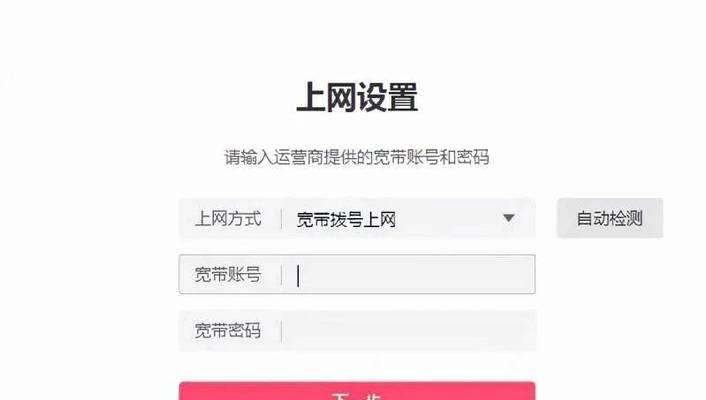路由器后连接路由器的设置方法是什么?如何正确设置?
路由器后连接路由器的设置方法是什么?如何正确设置?
随着网络需求的增长,单个路由器已经无法满足某些家庭或小型办公室的巨大网络覆盖。此时,采用路由器后连接路由器(也称为级联路由器)成为了一种流行的解决方案。本文将为您详细阐述路由器后连接路由器的设置方法,确保您能够顺利完成网络扩展。
什么是路由器后连接路由器?
路由器后连接路由器,是指将一个路由器作为主路由器(主路由),并使用另一个路由器(次路由)连接到主路由器上的配置。这种配置可以让次级路由器扩展主路由的网络覆盖范围,同时还能保持内部网络结构的简洁。

如何正确设定路由器后连接路由器?
1.确保硬件兼容性
在开始配置之前,需要确认你的次级路由器支持作为AP(接入点)模式运行。大多数现代路由器都有此功能,但旧型号可能需要特别注意。
2.连接路由器
将主路由器连接到您的互联网源(如调制解调器)。
将次级路由器放置在主路由器无线信号覆盖范围之内。
使用网线连接主路由器的LAN口与次级路由器的WAN口。
3.设置次级路由器
将次级路由器连接电源并启动。
使用电脑或手机通过有线或无线方式连接到次级路由器(注意:暂时不要连接互联网)。
4.进入路由器管理界面
打开网页浏览器,输入路由器管理界面地址(常见地址如192.168.1.1等,具体请查阅路由器说明书)。
输入管理账户名和密码(初始账户和密码也请查阅路由器说明书)。
5.转换路由器模式
查找路由器设置中的“模式”、“工作模式”或“网络设置”选项。
将路由器设置为AP模式或桥接模式。具体名称依据不同品牌路由器可能有所不同,但目的都是使路由器作为一个扩展接入点存在。
6.取消DHCP服务
在次级路由器的设置中找到DHCP设置。
关闭DHCP服务以防止IP地址冲突。
7.连接网络
在次级路由器上,找到“LAN设置”或“静态IP设置”。
将其设置为与主路由器同网段的静态IP地址。通常主路由器的默认IP地址是192.168.1.1,那么次级路由器可以设置为192.168.1.2(请确保更改IP地址以避免冲突)。
8.配置无线网络
根据需要配置次级路由器的无线网络名称(SSID)和密码,以便与主路由器区分。
确保无线信道和无线频段与主路由器保持一致,以避免干扰。
9.保存并重启
保存所有的设置并重启路由器,让配置生效。
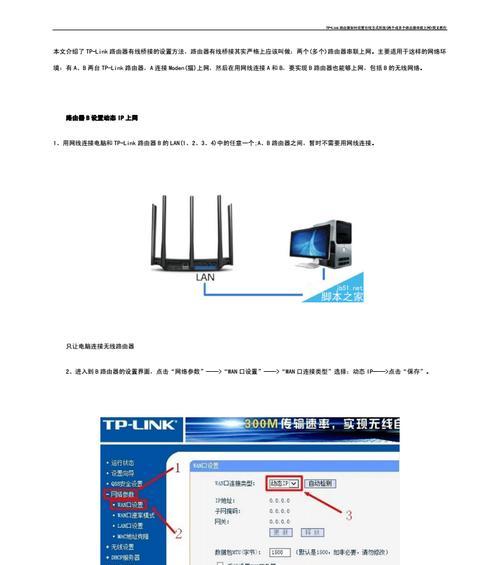
问题与解决方案
一些常见问题及其解决方法如下:
问题一:无法连接到次级路由器的管理界面。
解决方法:检查网线连接,确保电脑或设备与次级路由器处于同一网络,使用正确的静态IP地址尝试访问管理界面。
问题二:次级路由器无法连接到互联网。
解决方法:确认主路由器工作正常,检查次级路由器的网络设置,确保已正确配置静态IP地址。
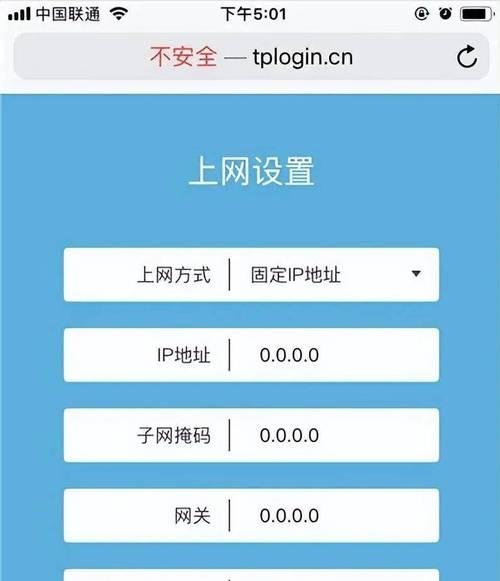
结语
通过以上步骤,您应该能够成功设置出路由器后连接路由器的网络配置,从而扩展您的网络覆盖范围。务必在设置过程中注意路由器的安全性,避免开放未加密的无线网络。如需进一步的帮助,请查阅路由器的用户手册,或联系路由器的客服支持。
版权声明:本文内容由互联网用户自发贡献,该文观点仅代表作者本人。本站仅提供信息存储空间服务,不拥有所有权,不承担相关法律责任。如发现本站有涉嫌抄袭侵权/违法违规的内容, 请发送邮件至 3561739510@qq.com 举报,一经查实,本站将立刻删除。
- 站长推荐
-
-

Win10一键永久激活工具推荐(简单实用的工具助您永久激活Win10系统)
-

华为手机助手下架原因揭秘(华为手机助手被下架的原因及其影响分析)
-

随身WiFi亮红灯无法上网解决方法(教你轻松解决随身WiFi亮红灯无法连接网络问题)
-

2024年核显最强CPU排名揭晓(逐鹿高峰)
-

光芒燃气灶怎么维修?教你轻松解决常见问题
-

解决爱普生打印机重影问题的方法(快速排除爱普生打印机重影的困扰)
-

红米手机解除禁止安装权限的方法(轻松掌握红米手机解禁安装权限的技巧)
-

如何利用一键恢复功能轻松找回浏览器历史记录(省时又便捷)
-

小米MIUI系统的手电筒功能怎样开启?探索小米手机的手电筒功能
-

华为系列手机档次排列之辨析(挖掘华为系列手机的高、中、低档次特点)
-
- 热门tag
- 标签列表
- 友情链接